Anpassen der Vollbildeinstellungen
Sie können individuell anpassen, wie Windows angezeigt wird und wie es sich verhält, wenn es im Vollbildmodus verwendet wird.
So greifen Sie auf die Vollbildeinstellungen zu:
-
Führen Sie einen der folgenden Schritte aus:
- Klicken Sie in der Menüleiste auf das Parallels Desktop-Symbol und wählen Sie Konfigurieren > Optionen .
- Wenn die Menüleiste von Parallels Desktop am oberen Rand des Bildschirms sichtbar ist, wählen Sie Aktionen > Konfigurieren und klicken anschließend auf den Reiter Optionen .
- Klicken Sie auf Vollbild .
-
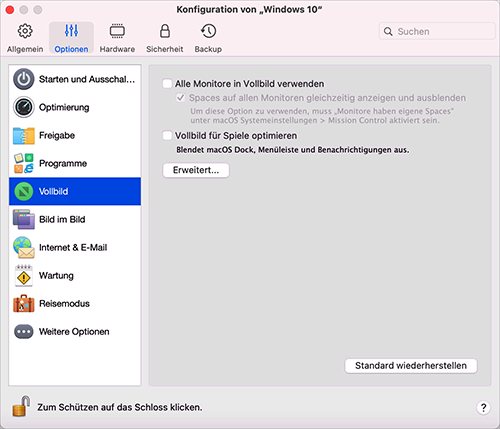
- In diesem Vollbild -Konfigurationsbereich können Sie die unten aufgeführten Einstellungen anpassen.
Einstellen der Anzeige auf Bildschirmen, die an den Mac angeschlossen sind
Wenn ein zweiter Bildschirm an Ihren Mac angeschlossen ist, und Sie in den Vollbildmodus wechseln, wird Windows standardmäßig auf dem primären Bildschirm angezeigt und macOS auf dem sekundären.
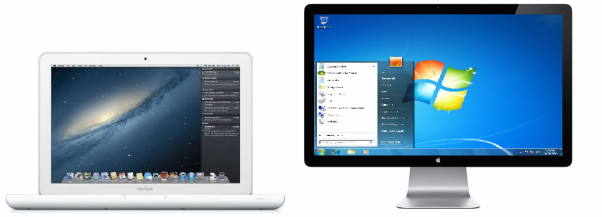
Sie können wählen, auf welchem Bildschirm Windows angezeigt wird, indem Sie das Windows-Fenster auf den gewünschten Bildschirm ziehen und anschließend das Vollbildsymbol anklicken
![]() .
.
Wenn Sie Windows auf allen Bildschirmen anzeigen lassen möchten, wählen Sie Alle Bildschirme in Vollbild verwenden .

Falls Sie gewählt haben, dass Ihre virtuellen Maschinen auf allen Monitoren angezeigt werden, wenn auf Vollbild umgeschaltet wird, können Sie auch Spaces auf allen Monitoren gleichzeitig anzeigen und ausblenden wählen.
Wenn diese Option ausgewählt ist und Sie auf einem Ihrer Bildschirme auf die virtuelle Maschine klicken, erscheint sie auch auf allen anderen Monitoren. Und wenn Sie den Fokus auf einem Ihrer Bildschirme auf etwas anderes schalten, werden die Spaces der virtuellen Maschine auf allen anderen Monitoren ausgeblendet.
Vollbild für Computerspiele optimieren
Wenn Sie eine virtuelle Maschine benutzen, um Videospiele im Vollbildmodus zu spielen, wählen Sie Vollbild für Spiele optimieren . Falls diese Option aktiviert ist, werden macOS Dock, Menüleiste und Benachrichtigungen nicht angezeigt, wenn Sie den Mauszeiger an den oberen oder unteren Rand des Bildschirms bewegen.
Windows erlauben, das Monitorgamma einzustellen
Wenn Sie Windows für Videospiele nutzen, kann es erforderlich sein, dass Windows die Monitorgamma-Einstellungen Ihres Macs kurzzeitig ändert, um verschiedene visuelle Effekte korrekt darzustellen. Damit Windows die Gammaeinstellungen ändern kann, wählen Sie Verwenden Sie die Windows-Gammaeinstellungen aus.
Anpassung an Bildschirm
Mithilfe des Menüs Anpassung an Bildschirm können Sie einstellen, wie Windows angezeigt wird, wenn Sie im Vollbildmodus arbeiten:
- Aus. Wenn die Parallels Tools installiert sind, wird die Auflösung von Windows an die des Macs angepasst. Wenn die Parallels Tools nicht installiert sind, wird die Auflösung von Windows nicht verändert. Ist die Auflösung geringer als die des Mac, so wird Windows auf einem schwarzen Hintergrund angezeigt. Ist sie höher, sehen Sie Scrollbalken in Windows.
- Automatisch. Wenn die Parallels Tools installiert sind, wird die Auflösung von Windows an die des Macs angepasst. Wenn die Parallels Tools nicht installiert sind, wird die Auflösung von Windows nicht verändert. Ist die Auflösung geringer als die des Mac, so wird Windows auf einem schwarzen Hintergrund angezeigt. Ist sie höher, wird Windows vollständig und ohne Scrollbalken auf dem Bildschirm angezeigt.
- Verhältnis beibehalten : Egal ob die Parallels Tools installiert sind oder nicht, die Auflösung von Windows bleibt unverändert. Ist die Auflösung geringer als die des Mac, so wird Windows auf einem schwarzen Hintergrund angezeigt. Ist sie höher, wird Windows vollständig und ohne Scrollbalken auf dem Bildschirm angezeigt.
- Strecken : Egal ob die Parallels Tools installiert sind oder nicht, die Auflösung von Windows bleibt unverändert. Windows wird jedoch gestreckt, sodass es den gesamten Bildschirm ausfüllt.
Hinweis:
Um nicht autorisierte Änderungen in den Vollbildeinstellungen zu verhindern, klicken Sie auf das Schloss-Symbol
![]() am unteren Rand des Fensters. Sobald das Schloss geschlossen ist, muss ein Administratorpasswort eingegeben werden, um weitere Änderungen vorzunehmen.
am unteren Rand des Fensters. Sobald das Schloss geschlossen ist, muss ein Administratorpasswort eingegeben werden, um weitere Änderungen vorzunehmen.
|
|
 Feedback
Feedback
|